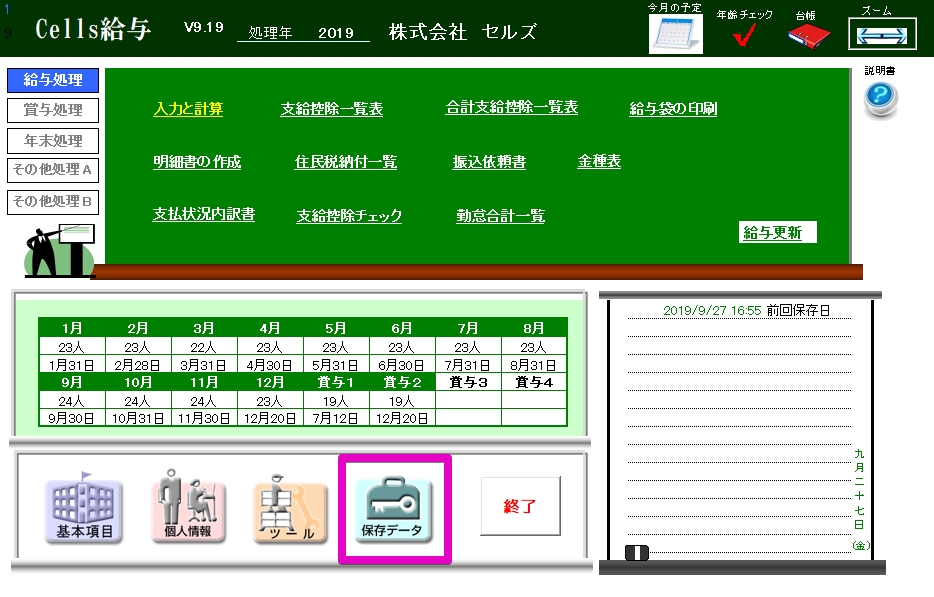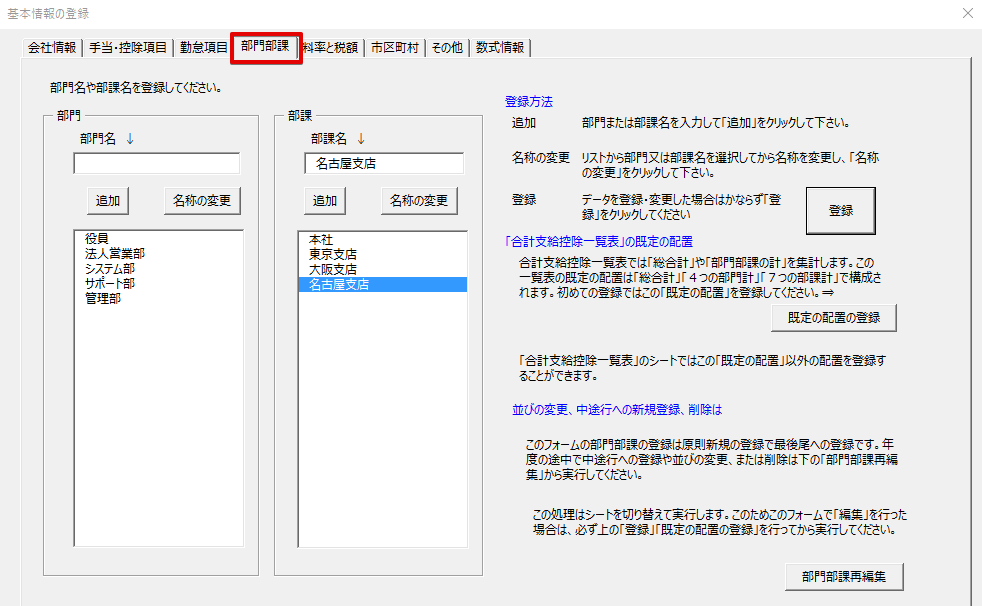個人情報の登録方法
事業所関係の初期設定の次は、個人情報を登録していきましょう。
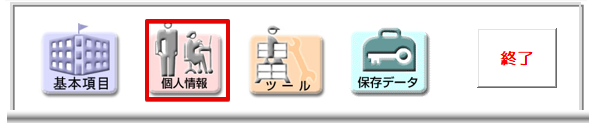
新規事業所設定時に既存の社員の個人情報をまとめて登録するには、以下の3つの方法があります。
1.「台帳」の個人情報から同期する(セルズ「台帳」をご利用の方はこちらをご覧ください)
2.他社ソフトから出力したExcelやcsvデータを取り込む(詳しくはこちらをご覧ください)
3.手入力で登録する
手入力で登録する
個人情報画面の「新規」ボタンをクリックし「新規の個人情報登録」フォームを開きます。登録できる社員数は1000人まで(退職者含む)です。
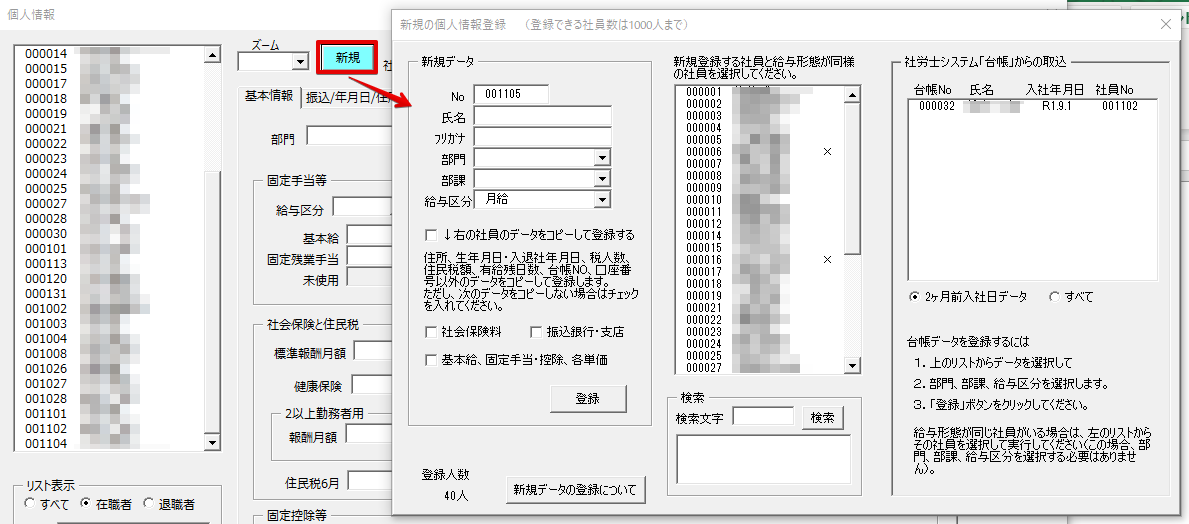
- 「新規データ」フォームにNo、氏名(フリガナ)を入力、部門部課、給与区分はプルダウンから選択し、「登録」をクリックします。
- Noは現在登録されているNoの最大値+1の番号を表示しています。他の社員と同じNoは登録できません。
- 氏名(フリガナ)は、氏と名の間にスペースを挟んでください。フリガナは半角カナで登録してください。
- 暫定的に、「税扶養人数は0」「介護保険は非該当」「役員区分は非役員」「雇用保険加入区分・振込区分は最終登録の社員と同じ区分」で登録されます。これらのデータの変更、またこれ以外のデータは、以下の「個人情報」フォームから編集してください。
「基本情報」タブの各項目について
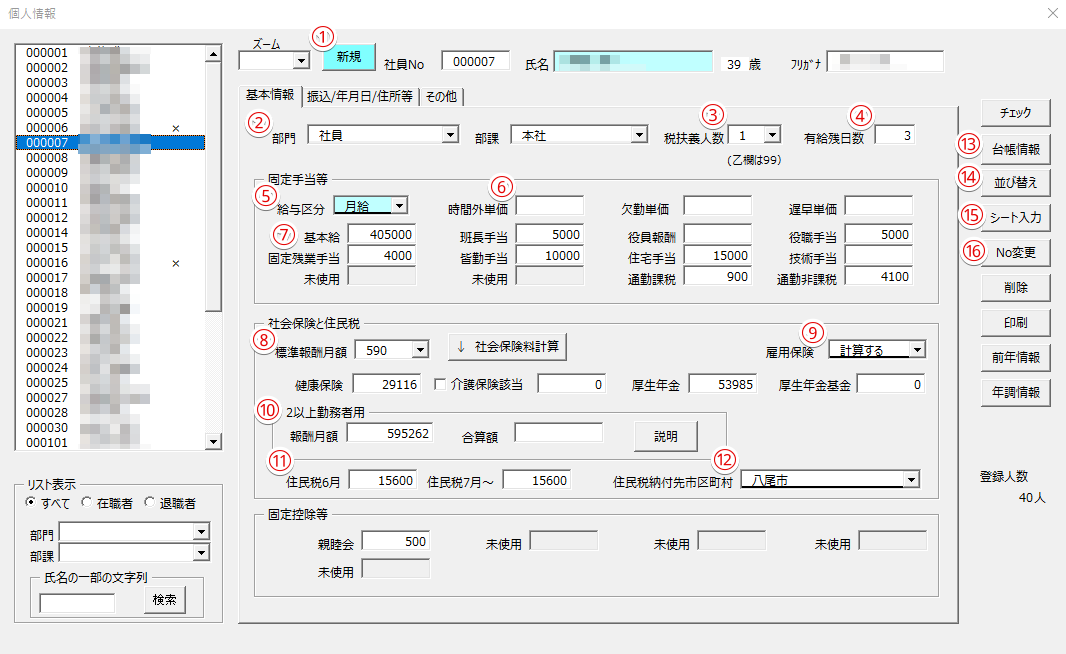
①新規
新規個人情報を追加します。
②部門・部課
基本項目で部門部課の登録をされている場合は、全ての個人情報でプルダウンリストから部門部課の登録をしてください。(部門部課がない個人情報があると、合計一覧表で部門合計と総合計が一致しなくなります)
③税扶養人数
控除対象扶養親族(16歳以上の扶養親族)と源泉控除対象配偶者の合計人数を登録してください。障害者、寡婦(寡夫)、勤労学生等に該当する場合は、加算後の人数を登録してください(ソフトでは自動判定致しません)。
0~7人まではプルダウンリストから選択できますが、それ以上は直接入力してください。「乙欄」の場合は「99」を選択してください。
④有給残日数
現在の「有給残日数」を入力してください。給与入力で「有給日数」があった場合、給与更新(後述)すると、この登録された日数から使用有給日数を自動で減じます。
⑤給与区分
「月給」「日給」「時間給」にいずれかを選択してください。「氏名」および「給与区分」の欄は、区分によって色分けされています(月給者:水色、日給者:緑、時給者:黄色)
⑥時間外単価、欠勤単価、遅早単価
通常は、基本項目の「時間外単価の設定」「欠勤、非課税等」で設定した計算式により求められるので、個人情報に登録は必要ありません。他の社員とは異なる計算で単価を求める方がいたり、各種単価を顧問先から直接指定されるような場合に、例外的に使用します。
⑦基本給、各種手当
「基本給」には、月給者の場合は月額基本給、日給者の場合は日給単価、時給者の場合は時給単価をそれぞれ登録してください。それ以降の各種手当については、「手当・控除項目」の固定手当(控除)に登録した手当(控除)名が反映されます。原則、月額の手当ですが数式により変更することも可能です。
⑧標準報酬月額と社会保険料
社会保険加入者の健康保険の標準報酬月額を選択してください。単位は千円です(例:20万=200千円の場合は200を選択)。未加入者は空欄として下さい。
登録後は「社会保険料計算」ボタンにより、設定された社会保険料率に基づき保険料が計算されます。
新規登録時には、年齢による自動判定はされません。40歳以上の方は「介護保険該当」にチェックを、70歳以上の方は「厚生年金」の保険料をクリアしてください。(給与計算開始後に該当の年齢に到達した場合は、起動時に保険料変更を促すメッセージが表示されます)
⑨雇用保険
雇用保険加入者は「計算する」、未加入者は「計算しない」を選択してください。被保険者であっても、免除対象高年齢労働者の場合は「計算しない」を選択してください。
⑩2以上勤務者用
2以上勤務に該当する場合は、複数の事業所の報酬月額の合算額を「合算額」に登録してください。登録方法の詳細につきましては、必ず「説明」ボタンの内容をご確認ください。
⑪住民税
各市区町村から交付される「特別徴収税額決定通知書」に基づき、6月分(端数月)を「住民税6月」に、その他の月(均等額)を「住民税7月~」に登録します。詳しくはこちら
⑫住民税納付先市区町村
住民税納付先の「市区町村」を、必ずプルダウンリストから選択してください。選択するには基本項目の「市区町村」タブで登録しておく必要があります。「住民税納付先」の市区町村と住所は異なる場合があります。
⑬台帳情報
Cells給与の個人情報と台帳の個人情報の登録内容を比較し、変更がないかチェックをしたり変更箇所の同期をとったりすることができます。詳しくはこちら。
⑭並び替え
個人情報の並び順を変更することができます。個人情報の並び順は、帳票に表示される並び順とは連動しません。詳しくはこちら。
⑮シート入力
個人情報の編集を、シート形式で行うことができます。住民税の一括変更や、組織改編による部署変更など大人数の入力・編集を効率的に行いたい場合にご利用ください。
⑯No変更
社員Noの変更はここから行ってください。詳しくはこちら。
「振込/年月日/住所等」タブの各項目について
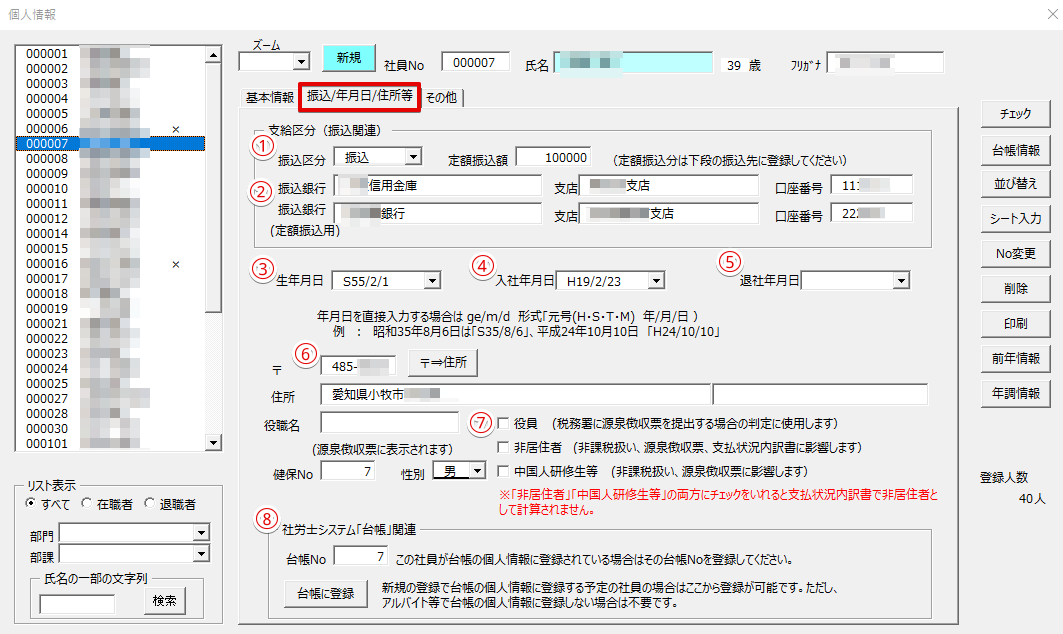
①振込区分
「振込」または「現金」を必ず選択してください。
②振込銀行
「振込依頼書」(後述)を印刷する場合は、必ず登録が必要です。口座の登録は2つまで可能で、定額振込用と、その差額用の口座に振り分けることができます。(定額振込用)の口座を登録した場合は、「定額振込額」の入力もあわせてお願いします。
③生年月日
源泉徴収票に反映されるほか、40歳、64歳、70歳など年齢到達による保険料変更の判定に使用します。テキストボックス横の「▼」をクリックしカレンダーから登録するか、直接入力(H31/4/1の形式で入力)してください。
④入社年月日
源泉徴収票に反映されるほか、「有給管理」で有給休暇の付与日数の判定に使用します。
⑤退社年月日
社員の退職日が決まったら入力をします。入力すると「給与・賞与入力シートからこのデータをクリアしますか?」とメッセージが表示されますが、退職者の最終給与の計算・更新が完了している場合のみ、「はい」でクリアしてください。
⑥住所、役職名、性別 等
源泉徴収票、源泉徴収簿、ラベル印刷に反映されます。住所が長い場合は右側の欄に続きを入力してください。健保No、性別は賞与支払届処理に使用します。
⑦役員、非居住者、中国人研修生等
源泉徴収票に記載されます。また、非居住者、中国人研修生等については、給与計算時の源泉所得税が0円で計算されます。
⑧社労士システム「台帳」関連
「台帳情報」で台帳の個人情報との比較や同期をする場合に、台帳の個人情報のキーとなる「台帳No」の登録が必要です。台帳の個人情報からCells給与の個人情報に取り込まれたものについては既に台帳Noが入力されていますが、ブランクの場合(台帳から取り込まずにCells給与から新規登録をした場合)で、その社員が台帳の個人情報にも登録されている場合は、台帳Noを手入力してください。Cells給与の個人情報を先に登録し、その後台帳に取り込む場合は「台帳に登録」ボタンから台帳に個人情報を追加することができます。そのとき、台帳Noはシステムが自動的に附番します。
本日のご案内は以上でございます。
ご不明な点がございましたら、お問合せフォームからお気軽にご連絡いただければと思います。
今後とも、どうぞよろしくお願い致します。
30Days/Day10